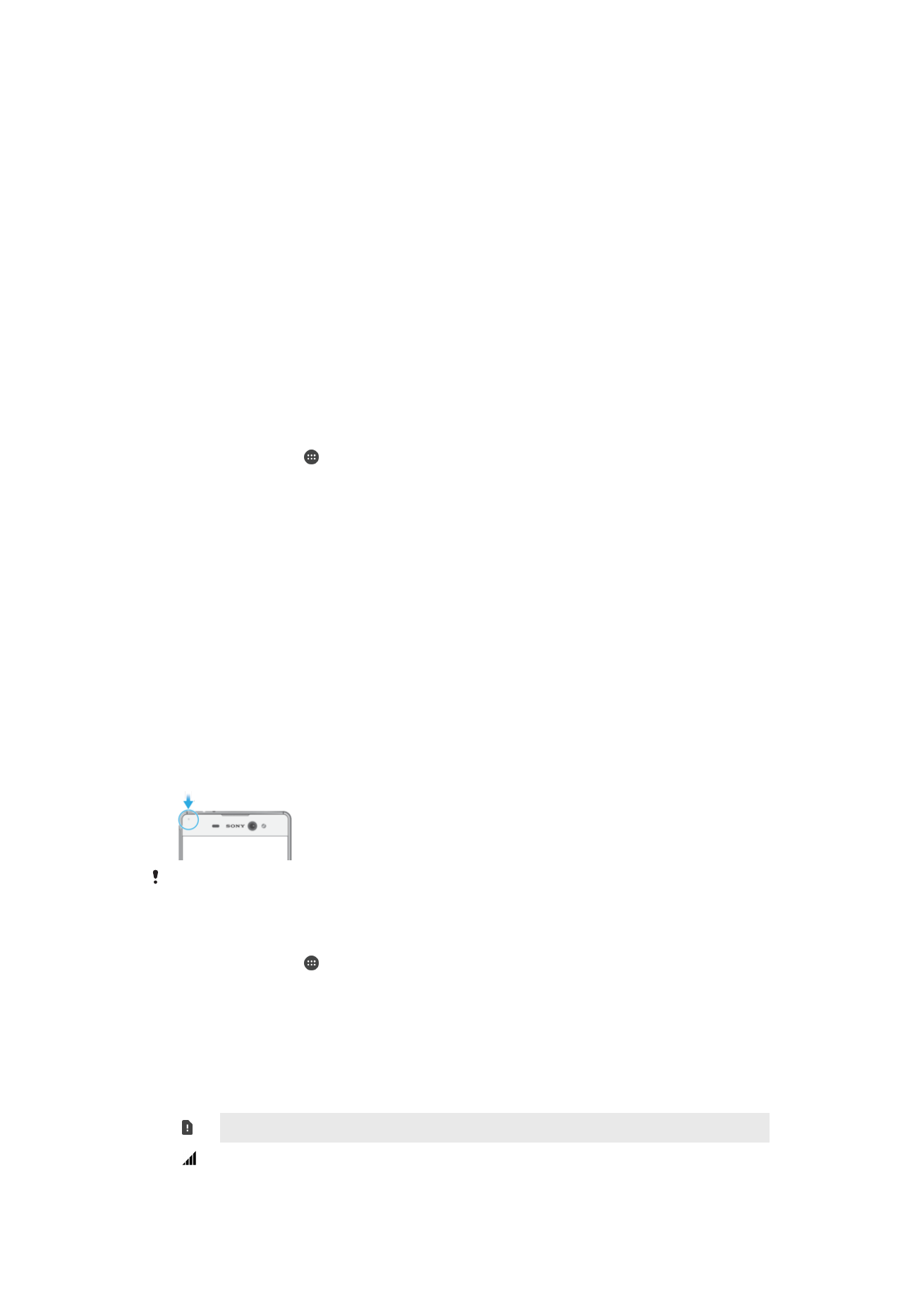
ूस्थनत बार में मौजूद आइकॉन
शस्थनर आइकॉि
कोई SIM क्िता िहीं
शसग्िल की िशक्र
29
यह इस प्रक्िि क् इंटरिेट संस्करण है। © शसफता निजी उपयोग हेरु मुट्रिर करें।
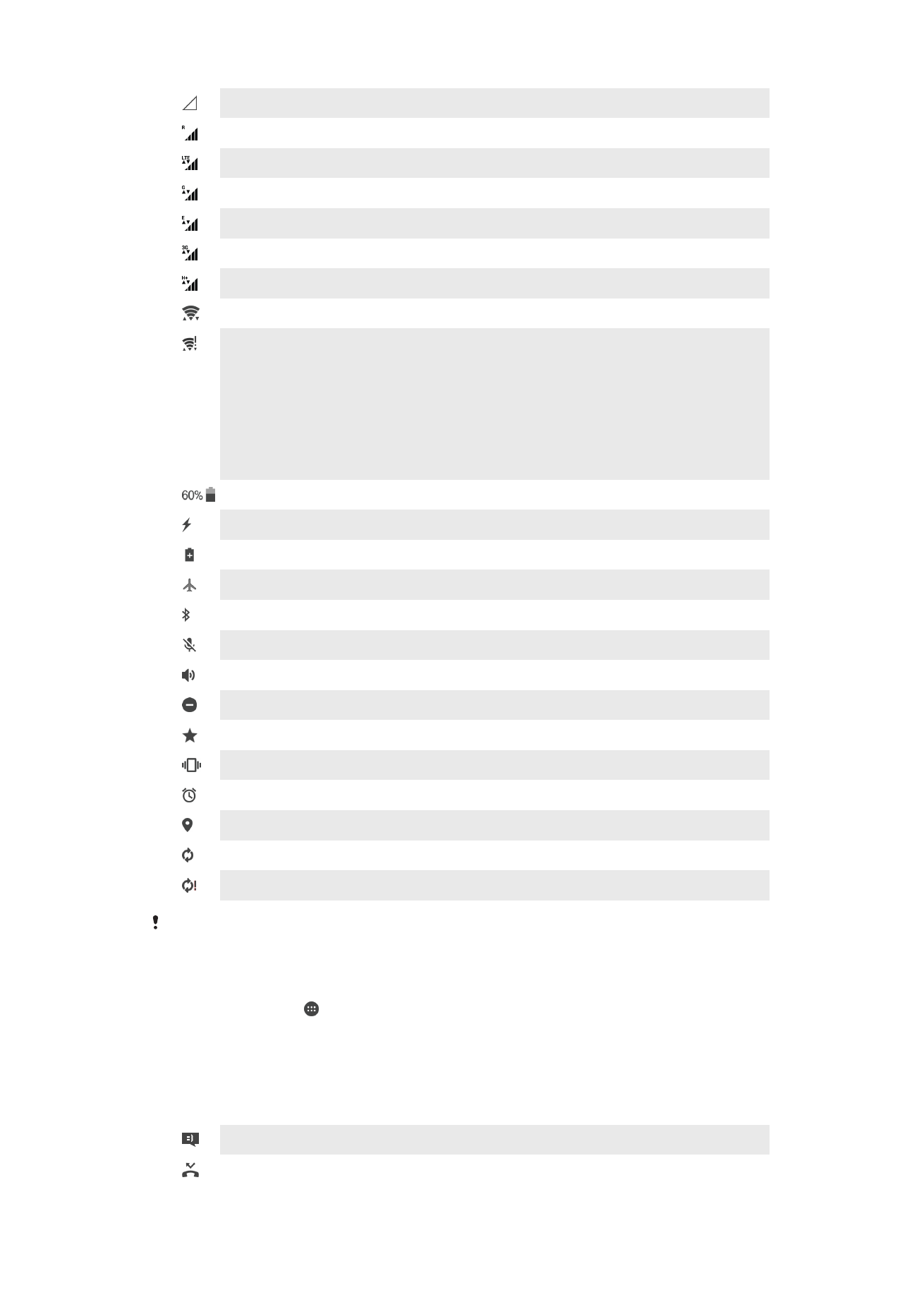
शसग्िल िहीं है
रोशमंग
LTE
िेट् भेज् और ि्उिलोि ककय् ज् रह् है
GPRS
िेट् भेज् और ि्उिलोि ककय् ज् रह् है
EDGE
िेट् भेज् और ि्उिलोि ककय् ज् रह् है
3G
िेट् भेज् और ि्उिलोि ककय् ज् रह् है
मोब्इल िेट् भेज् और ि्उिलोि ककय् ज् रह् है
Wi-Fi
किेक्िि सक्षम है और िेट् प्रेवषर ककय् ज् रह् है
Wi-Fi
किेक्िि सक्षम है लेककि कोई इंटरिेट किेक्िि िहीं है.
यह आइकॉि रब भी टरख्ई पड़र् है जब आप सुरकक्षर Wi-Fi िेटवकता से किेक्ट करिे क्
प्रय्स कर रहे हों. सफलर्पूवताक लॉथगि करिे के ब्र, ववस्मय बोधक थि्नि ग्यब हो ज्र्
है.
उि स्थ्िों पर जह्ं Google™ ब्लॉक रहर् है, उर्हरण के शलए िीि, ववस्मय बोधक थि्नि
रब भी टरख्ई रे सकर् है जब डिव्इस Wi-Fi िेटवकता से किेक्ट हो और इंटरिेट किेक्िि
क्यता कर रह् हो.
बैटरी की शस्थनर
बैटरी ि्जता हो रही है
बैटरी सेवर सकक्रय है
हव्ई मोि सकक्रय है
Bluetooth®
फ़ंक्िि सकक्रय है
म्इक्रोफोि म्यूट है
स्पीकरफ़ोि ि्लू है
परेि्ि ि करें मोि सकक्रय है
परेि्ि ि करें मोि में अपव्रों की अिुमनर रें
कंपि मोि
अल्मता सेट ककय् गय् है
GPS
सकक्रय है
शसंक्रि्इज़ेिि िल रह् है
स्इि-इि य् शसंक्रि्इज़ेिि में समस्य्
आपके सेव् प्रर्र्, िेटवकता और/य् क्षे्रि के आध्र पर सूिी में कुि आइकॉि द्व्र् प्रस्रुर फ़ंक्िि य् सेव्एँ
उपलब्ध िहीं हो सकरे हैं.
शस्थनर ब्र आइकॉि प्रबंथधर करि्
1
अपिी होम स्क्रीि से, टैप करें।
2
सेटटंग > डिस्प्ले > ससस्टम आइकॉन ढूंढें और टैप करें।
3
उि शसस्टम आइकॉि के शलए िेकबॉक्स थिश्निर करें शजन्हें आप शस्थनर ब्र में टरख्ि्
ि्हरे हैं।
सूिि् आइकॉि
िय् प्ठ्य य् मल्टीमीडिय् संरेि
िूटी कॉल
30
यह इस प्रक्िि क् इंटरिेट संस्करण है। © शसफता निजी उपयोग हेरु मुट्रिर करें।
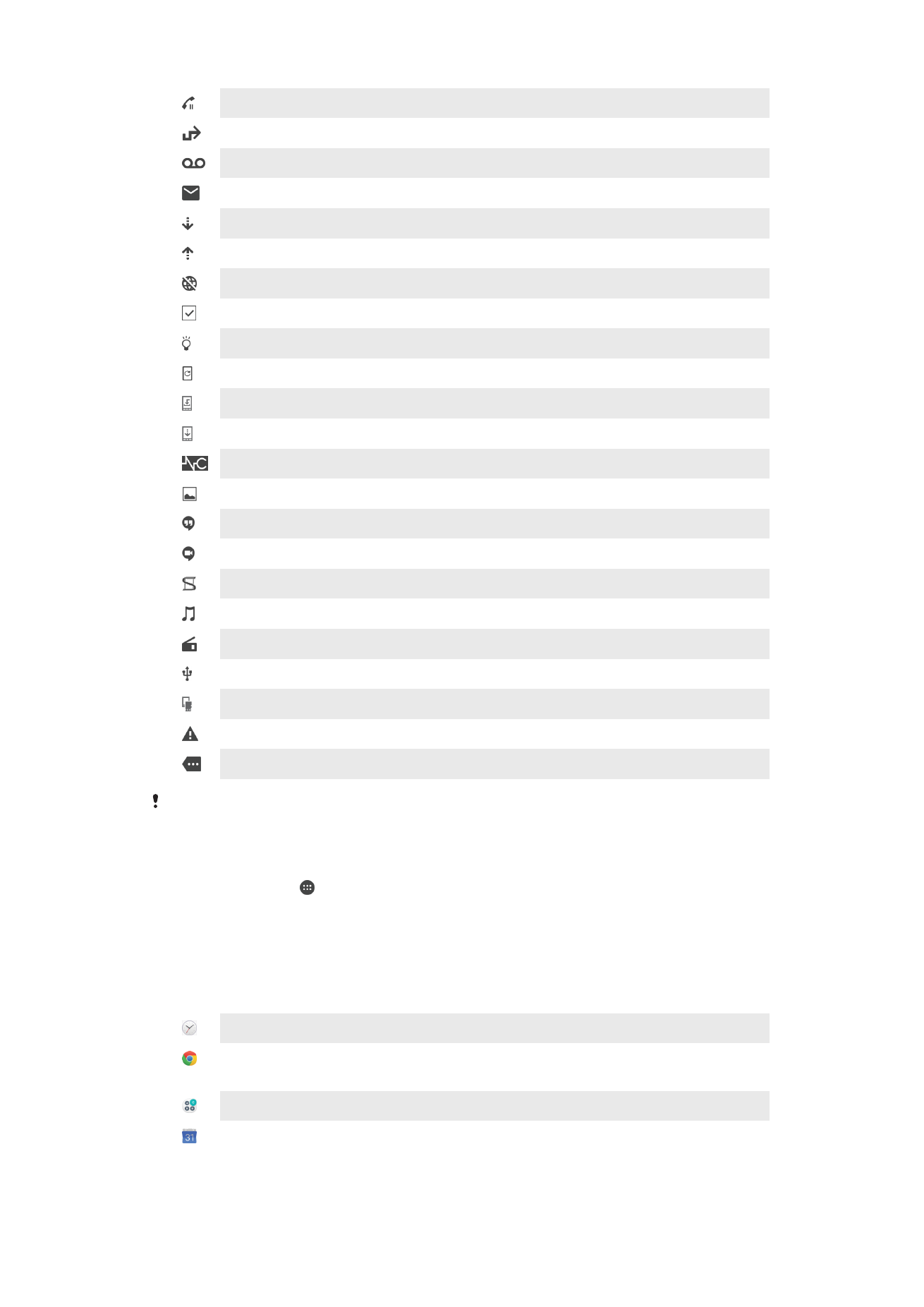
होल्ि पर कॉल
कॉल अग्रेषण ि्लू है
िय् वॉयसमेल संरेि
िय् ईमेल संरेि
िेट् ि्उिलोि करि्
िेट् अपलोि करि्
मोब्इल िेट् अक्षम ककय् गय्
अपिे डिव्इस क् आध्रभूर सेटअप कक्रय्शन्वर करें
सॉफ़्टवेयर अपिेट उपलब्ध है
शसस्टम अपिेट उपलब्ध हैं
शसस्टम अपिेट ि्उिलोि करि्
ि्उिलोि शसस्टम अपिेट इंस्टॉल करिे के शलए टैप करें.
िोर सम्प्र करिे व्ल् ि्लू है
स्क्रीििॉट कैप्िर ककय् गय्
िय् Hangouts™ िैट संरेि
Hangouts™
अिुप्रयोग क् प्रयोग कररे हुए शम्रिों के स्थ वीडियो िैट करि्
Smart Connect
सकक्रय है
गीर िल्य् ज् रह् है
रेडियो ि्लू है
डिव्इस ककसी USB केबल के म्ध्यम से कंप्यूटर से किेक्ट ककय् गय् है
आरंररक संग्रहण 75% पूणता है - मेमोरी क्िता में िेट् स्थ्ि्ंरररर करिे के शलए टैप करें
िेर्विी
अथधक (अप्ररशितार) सूिि्एं
आपके डिव्इस में टरख्ई रे सकिे व्ले सभी आइकॉि यह्ं सूिीबद्ध िहीं हैं. ये आइकॉि केवल संरभता के उद्रेश्य
के शलए हैं, और तबि् सूिि् के पररवरताि ककए ज् सकरे हैं.
ककसी अिुप्रयोग को अथधसूिि्एं भेजिे से ब्लॉक करि्
1
अपिी होमस्क्रीि से, टैप करें.
2
सेटटंग > ध्िनन और सूचना > ऐप्स सूचनाएं ढूंढे और टैप करें.
3
अिुप्रयोग क् ियि करें.
4
सभी को ब्लॉक करें के प्स व्ले स्ल्इिर को र्ईं ओर खींिें.